Ako obnoviť alebo resetovať Windows 8 (a čo znamenajú)
Rôzne / / February 08, 2022
Nie každý deň máme v systéme Windows nejaké vážne problémy (aspoň nie od Windowsu 7), ale keď príde deň a dostaneme zvláštne chyby, môže byť ťažké ich vyriešiť. Našťastie máme vyhľadávací nástroj ako Google a technologické blogy, ako je ten náš, ktoré pomáhajú nájsť riešenia pre väčšinu z nich problémy, ale ak nič nejde tak, ako by malo, jediným východiskom je zhlboka sa nadýchnuť a povedať slovo „formát alebo preinštalovať“. Takto to bolo doteraz.
Teraz s Windows 8, už nebudete musieť formátovať počítač. S možnosťami ako Obnoviť a Resetovať, človek môže ľahko opraviť počítač, alebo musím povedať, že je ako nový bez toho, aby ho formátoval. Začnime rýchlym pohľadom na to, aké sú možnosti obnovenia a obnovenia systému Windows 8.
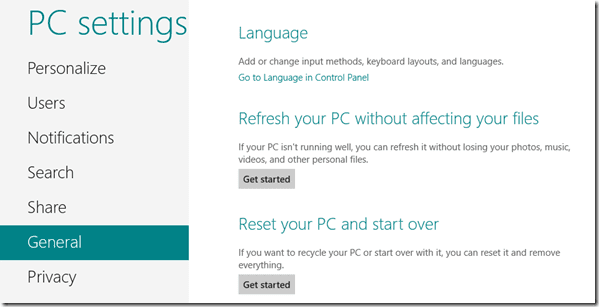
Rozdiel medzi obnovením a obnovením systému Windows 8
Obnoviť: Táto možnosť obnoví nastavenia operačného systému Windows 8 na predvolené výrobné nastavenia, ale zachová vaše súbory, fotografie, hudbu a aplikácie (Desktop a Metro). Túto možnosť môžete použiť, ak nejaké získate
chyby v systéme Windows ktoré sa zdajú byť príliš tvrdohlavé na to, aby ste sa ich zbavili, a zároveň nechcete, aby ste pri tom prišli o svoje súbory a aplikácie.Resetovať: Táto možnosť resetuje váš operačný systém Windows 8 a vymaže všetky aplikácie, súbory, hudbu a fotografie, ako keby ste mali novú inštaláciu. Túto možnosť môžete využiť, keď plánujete predať alebo odovzdať počítač niekomu inému. Na dokončenie tohto procesu bude potrebný váš kód Product Key systému Windows 8.
Ak teda máte problémy so systémom Windows 8, Obnovenie by malo byť vždy prvou možnosťou.
Poznámka: Oba procesy budú vyžadovať inštalačný disk Windows 8.
Obnovenie systému Windows 8 – krok za krokom
Ak chcete spustiť proces resetovania, vložte do počítača inštalačný disk systému Windows 8. Spustite úvodnú obrazovku a vyhľadajte reset a kliknite na Resetujte počítač v časti Nastavenia spustíte Ovládací panel Metro.

V generál nastavenia kliknite na Začať pod možnosťou Refresh Your PC. Windows vám povie, aké všetky zmeny vykoná vo vašom počítači, keď obnovíte počítač. Ak chcete reštartovať počítač a spustiť proces obnovenia, vyberte položku Ďalej.

Proces obnovy bude nejaký čas trvať a po jeho dokončení si všimnete, že všetky nastavenia systému Windows sa vrátia na predvolené hodnoty bez straty súborov a aplikácií. Ak obnovenie počítača problém nevyrieši, skúste možnosť Obnoviť.

Obnovenie systému Windows 8 – krok za krokom
Ak chcete resetovať systém Windows 8, vyberte tlačidlo Začíname pod možnosťou Resetovať počítač. Systém Windows vám opäť poskytne krátky úvod týkajúci sa resetovania a opýta sa vás, či chcete tvrdý alebo mäkký reset. Tvrdý reset je časovo náročnejší, pretože všetky vaše údaje sú bezpečne vymazané, takže nie aplikácia na obnovu súborov môže obnoviť vaše údaje. Mäkký reset rýchlo vymaže váš pevný disk a resetuje počítač.

Ak plánujete predať alebo darovať svoj počítač, tvrdý reset je vždy lepšou voľbou.
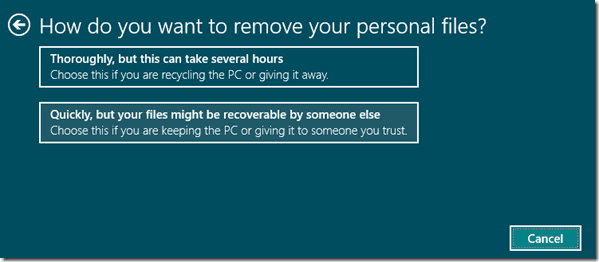
Nakoniec kliknite na tlačidlo Reset a nechajte počítač reštartovať, aby sa spustil proces. Po resetovaní počítača budete vyzvaní, aby ste poskytli kód Product Key a dokončili všetky kroky po inštalácii.

To je asi tak všetko. Takže nabudúce, keď budete riešiť problémy s počítačom so systémom Windows 8, najskôr vyskúšajte zvyčajné kroky s obnovenie systému byť jedným z nich. Ak problém pretrváva, vyskúšajte možnosti Obnoviť a Obnoviť.
Posledná aktualizácia 2. februára 2022
Vyššie uvedený článok môže obsahovať pridružené odkazy, ktoré pomáhajú podporovať Guiding Tech. Nemá to však vplyv na našu redakčnú integritu. Obsah zostáva nezaujatý a autentický.



